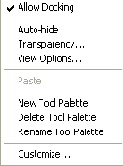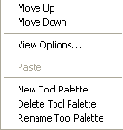Контекстное меню имеет следующие пункты:
Рис. 7.14. Контекстное меню панели TOOL PALETTES
Контекстное меню имеет следующие пункты:
Allow Docking (Разрешить закрепление) — разрешает или запрещает закрепление палитры по краям графического экрана;
Auto-hide (Автоматически скрывать) — разрешает или запрещает автоматическое сворачивание, если курсор оказывается вне панели;
Transparency (Прозрачность) — вызывает окно настройки прозрачности панели; в прозрачном режиме под панелью видны элементы рисунка;
View Options (Настройки отображения) — вызывает окно настройки параметров отображения элементов палитры (размера значков и пояснительного текста);
Paste (Вставить) — вставляет новый элемент из буфера обмена Windows;
New Tool Palette (Новая палитра) — создает новую палитру в панели;
Delete Tool Palette (Удалить палитру) — удаляет активную палитру из панели;
Rename Tool Palette (Переименовать палитру) — переименовывает активную палитру;
Customize (Адаптация) — вызывает окно, позволяющее внести изменения в панель (добавить, удалить, переименовать, переставить вкладки).
Вкладки (палитры) панели TOOL PALETTES (Палитры инструментов) тоже имеют контекстное меню, вызываемое с помощью правой кнопки мыши (рис. 7.15).
Рис. 7.15. Контекстное меню вкладок панели TOOL PALETTES
Два первых пункта предназначены для перестановки вкладок:
Move Up (Вверх) — перемещает выбранную палитру вверх по списку;
Move Down (Вниз) — перемещает выбранную палитру вниз по списку.
Остальные пять пунктов повторяют пункты контекстного меню, приведенного на рис. 7.14.
CompEbook.ru Железо, дизайн, обучение и другие
Содержание раздела